1、在手机的主屏上找到并打开“设置”应用,如图所示
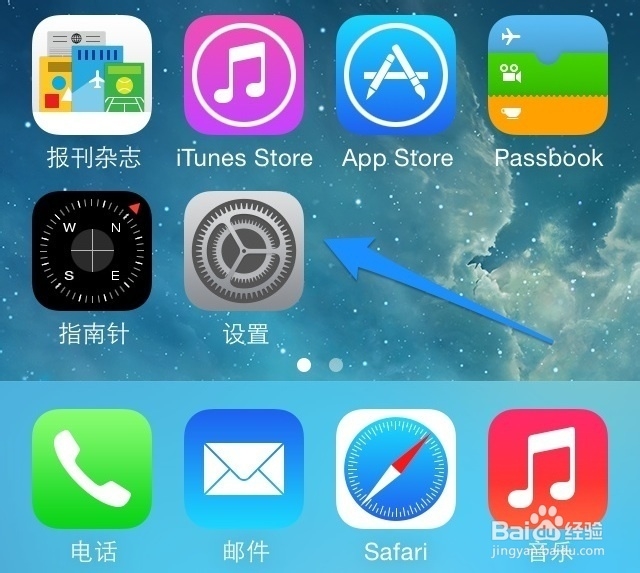
2、在设置列表中找到“通用”一栏,点击进入,如图所示
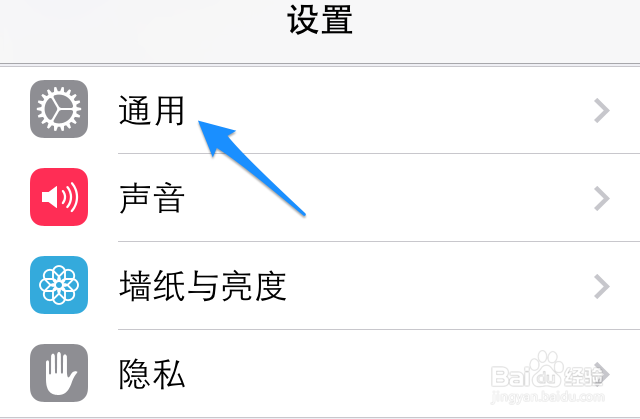
3、接着在通用列表中找到“辅助功能”一栏,点击进入,如图所示
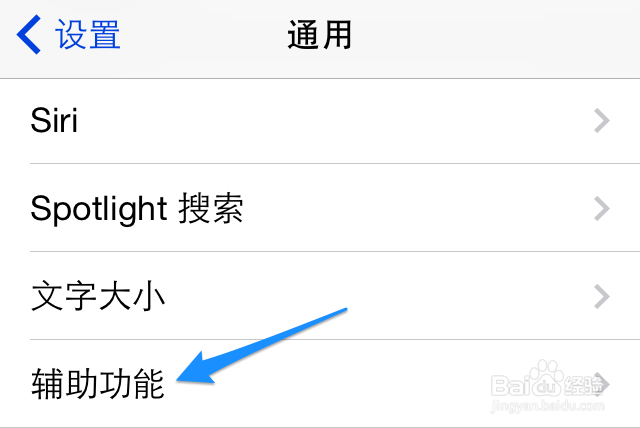
4、在辅助功能列表选项肢体活动下找到 AssistiveTouch 选项,点击进入,如图所示
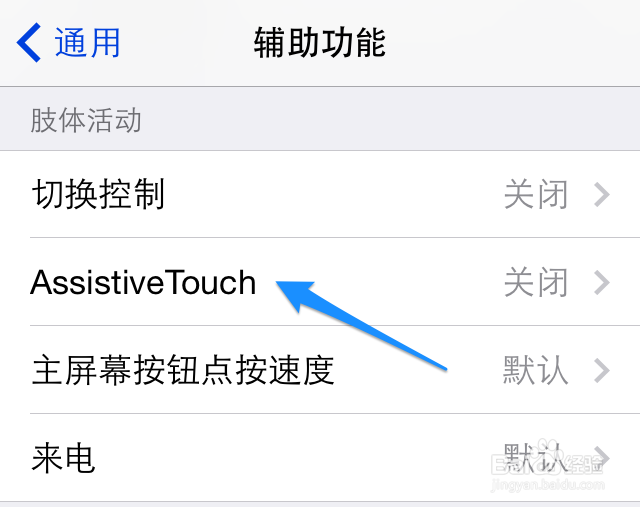
5、随后请打开 AssistiveTouch 的开关,如图所示
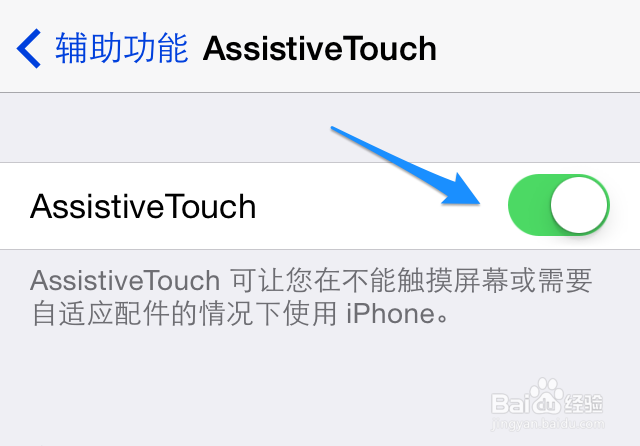
6、当打开了 AssistiveTouch 以后,会在屏幕上看到一个小白点,如图所示
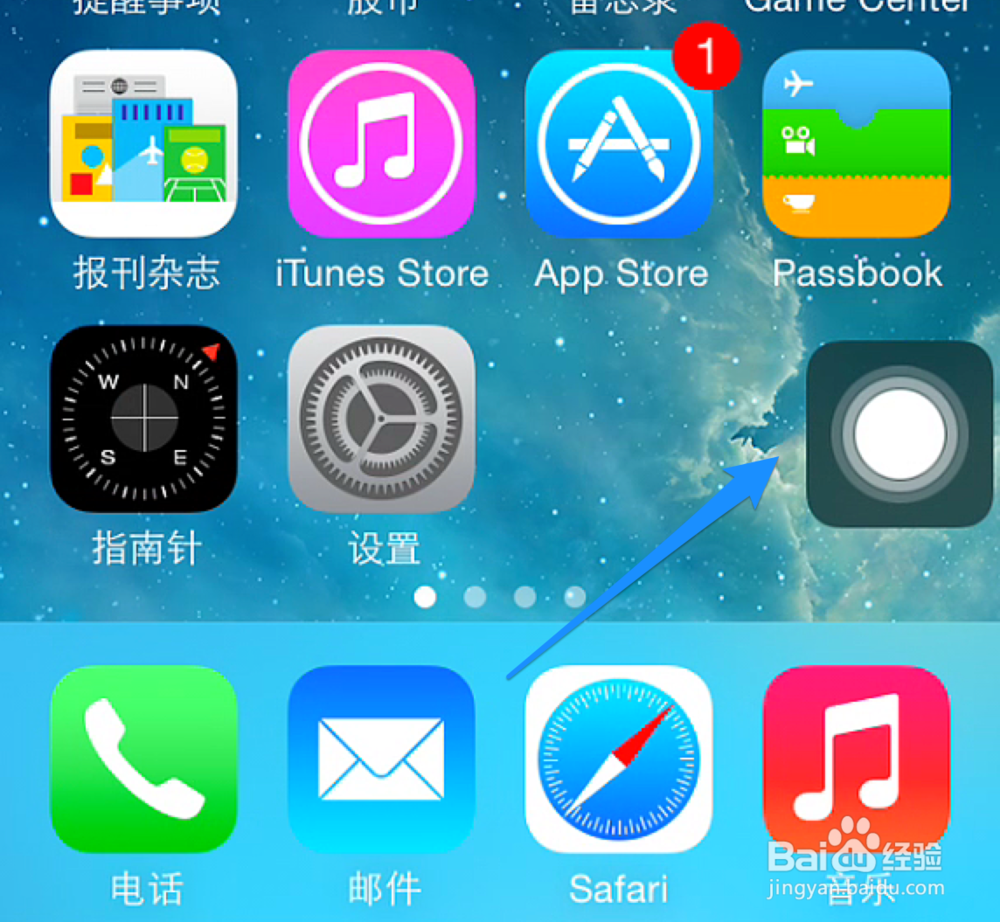
7、点击屏幕上的小白点之后,会看到一个功能菜单,这时请点击“设备”图标,如图所示

8、随后即可看到有调高音量和调低音量二个选项,它们可以用来控制问音量的大小。
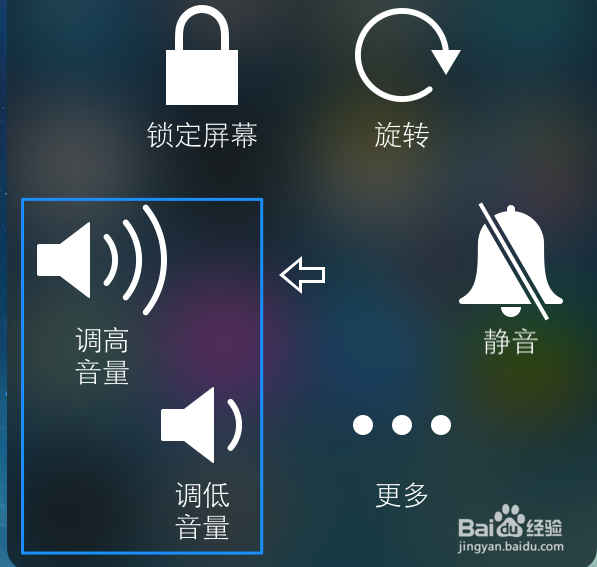

9、如果这个方法不管用的话,建议把手机送往苹果售后检测。